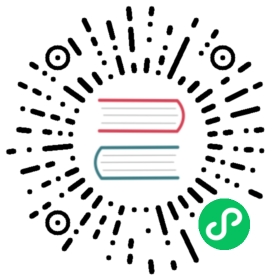黑盒子 Electron
Electron 可以看做是包含 Node 和 Chromium 黑盒的程序启动器,在官网有这样一段代码。
可以看做是包含 Node 和 Chromium 黑盒的程序启动器,在官网有这样一段代码。
$ npm i -D electron@latest# Electron 2.0.4# Node 8.9.3# Chromium 61.0.3163.100
当我们安装好了一个 electron 程序,它自身会有一个版本号,同时包含了 Node 环境与 Chromium 浏览器环境,我们再来看一下安装好的依赖是怎么样的。

当我们运行 electron 的时候,它运行的其实是这个二进制文件,就像运行 node 一样,运行的时候,我们会指定一个 index.js 文件作为入口点,在这个入口点里面创建窗口,操作本地系统等等。这也是为什么我说它是一个黑盒。
当然运行这个二进制,不是把它加入到 PATH 环境里面,而是通过 Node 的 child_process 呼起一个进程。这个 Electron.app 文件,在 Mac 下面是可以直接运行的,下面就是运行的结果。

必知的进程概念
当我们开发一个本地应用的时候,免不了的就要访问本地的文件,浏览器很明显不具备这样的功能。同时还要有访问网络的能力,或许 Node 可以胜任,因为它可以访问文件和访问网络,那么用户交互界面怎么办呢?普通用户会愿意去面对一个控制台么?于是乎,为啥不把浏览器和 Node 结合起来,浏览器负责显示界面,Node 负责访问网络和其他的这不就好了么。
是的,没错,就这样 Electron 诞生了,但是这里面有非常多的工作,比如环境的整合,执行的架构等等。在前面提到交互界面与访问本地文件与网络两个功能,在 Electron 中,就刚好有两个进程相互对应,有点类似于前端框架的服务端渲染,也有是说它有两个运行环境。

但是呢,在渲染进程里面,还是可以访问本地文件模块的,也就是说 Node 的 API 是交融在一起的,两个进程之间通过 ipc 进行通行,官方封装好了对应的模块。通信代码会与下面的代码类似。
在主进程中
const { ipcMain } = require('electron')// 异步返回ipcMain.on('asynchronous-message', (event, arg) => {event.sender.send('asynchronous-reply', 'pong')})// 同步返回 -> 会阻塞渲染进程ipcMain.on('synchronous-message', (event, arg) => {event.returnValue = 'pong'})
在渲染进程中
const { ipcRenderer } = require('electron')// 同步接收console.log(ipcRenderer.sendSync('synchronous-message', 'ping'))// 异步接收ipcRenderer.on('asynchronous-reply', (event, arg) => {console.log(arg)})
开发环境的更新与重启
Electron 程序中,对于渲染进程实现热替换跟浏览器其实是一样的,当我们新建了一个窗口的时候,在生产环境的时候可能是载入一个 html 文件,当在开发环境的时候则是载入一段 http 协议的网址,当更新了的时候通过 websocket 通知页面刷新即可。
而对于主进程则没有热更新,只能把进程杀死再重启,等会我会讲解 electron-vue 脚手架的核心原理。
我自己的解决方案
在我写的图片压缩应用 中,使用了
中,使用了 chokidar 和一段脚本实现了热重启。在启动脚本中有这样一段 scripts 命令
"dev": "chokidar './src/*.js' -c './scripts/dev.sh' --initial"
启动脚本为
#!/usr/bin/env bashfunction check(){count=`ps -ef |grep $1 |grep -v "grep" |wc -l`if [ 0 -ne $count ];thenecho "Kill Electron"killall $1fi}check "Electron" && yarn start
这样的方式虽然可以很简单,但是会误杀掉所有的 Electron 程序,通过下面的方式杀死进程可能会更好一些。
pkill -f project_name
electron-vue 的解决方案
其他类的脚手架也是类似的原理,通过编程的方式,操作 process 来杀死进程。首先打开 dev-runner.js 文件,关于打包的事,我就不多说了,做这种打包方案难倒是不难,参考非常多,就是查 Webpack API 比较麻烦,需要花不少时间,特别是做服务端渲染配置的时候也是这样,
文件,关于打包的事,我就不多说了,做这种打包方案难倒是不难,参考非常多,就是查 Webpack API 比较麻烦,需要花不少时间,特别是做服务端渲染配置的时候也是这样,
startRenderer 函数,载入了渲染进程 webpack 配置,通过 WebpackDevServer 监听了 9080端口,而 startMain 函数里面有这样一段。它监听了主线程文件修改,当修改通过 process.kill 杀死,并调用 startElectron 重启,并且有一个 manualRestart 标志位避免频繁重启,
compiler.watch({}, (err, stats) => {if (err) {console.log(err)return}logStats('Main', stats)if (electronProcess && electronProcess.kill) {manualRestart = trueprocess.kill(electronProcess.pid)electronProcess = nullstartElectron()setTimeout(() => {manualRestart = false}, 5000)}})
在 startElectron 中通过子进程启动 electron 程序、
function startElectron() {electronProcess = spawn(electron, ['--inspect=5858', '.'])electronProcess.stdout.on('data', data => {electronLog(data, 'blue')})electronProcess.stderr.on('data', data => {electronLog(data, 'red')})electronProcess.on('close', () => {if (!manualRestart) process.exit()})}
electronforge
electronforge 提供了一体化的 electron 开发体验,从 node 版本替换到打包,自动上传等等,是非常方便的,但是呢,本教程不会用这个脚手架,基于两点考虑。
提供了一体化的 electron 开发体验,从 node 版本替换到打包,自动上传等等,是非常方便的,但是呢,本教程不会用这个脚手架,基于两点考虑。
v6 版本尚未发布,一直处于 beta 阶段,估计要等 electron3
封装的太高了,反而啥都学不到了,我会尽量使用偏底层的各种包,让大家接触更多技术点。
electron-webpack
这将会是我们使用的开发脚手架,我会以添加 svelte 框架为例,教大家自定义 webpack 配置。它的原理其实就是上面 electron-vue 所提到的那样,不过它的 config 载入的逻辑要多很多。阅读 文档 获取更多帮助信息。
获取更多帮助信息。
现在我们来初始化我们的脚手架。
git clone https://github.com/electron-userland/electron-webpack-quick-start.git reading-appcd reading-apprm -rf .gitnpm install
为了使下载速度更快,我们可以使用国内的镜像。对于 zsh 或者 bash ,设置 ELECTRON_MIRROR 环境变量即可
export ELECTRON_MIRROR=https://npm.taobao.org/mirrors/electron/
fish 使用
set -x ELECTRON_MIRROR https://npm.taobao.org/mirrors/electron/
安装依赖
要使用 webpack 构建 svelte ,首先要安装它的依赖,由于 svelte 是编译型的框架,所以安装到开发依赖即可。
npm install svelte svelte-loader --save-dev
然后我们开始自定义渲染进程的 webpack 配置,我们需要参考一下 electron-webpack 文档 和 svelte 官网模板配置
和 svelte 官网模板配置 假如你完全按照它的来,你得到的错误会莫名奇妙,不信你可以尝试一下,假如你的对调试不熟悉一些的话,可能你永远也不会知道它问题出在哪。
假如你完全按照它的来,你得到的错误会莫名奇妙,不信你可以尝试一下,假如你的对调试不熟悉一些的话,可能你永远也不会知道它问题出在哪。
首先修改 package.json
"electronWebpack": {"renderer": {"webpackConfig": "conf/webpack.renderer.additions.js"}},
然后创建该文件,配置如下:
module.exports = {resolve: {extensions: ['.js', '.svelte'],mainFields: ['svelte', 'browser', 'module', 'main']},module: {rules: [{test: /\.svelte$/,exclude: /node_modules/,use: {loader: 'svelte-loader',options: {skipIntroByDefault: true,nestedTransitions: true,emitCss: true,hotReload: true}}}]}}
不要配置 css,因为会造成重复,所以才导致莫名奇妙的问题,配置 mainFields 是为了假如你想导入 svelte 组件,可以被识别。
不使用 html 后缀是为了避免冲突,要不然 js 代码会被当做字符串载入。
添加渲染进程内容
关于 Svelte 可以查看官方文档 ,我录制的视频
,我录制的视频 可能有些老了
可能有些老了
修改 renderer/index.js 的内容
import App from './App.svelte'const app = new App({target: document.querySelector('#app'),data: {name: 'world'}})
新增 renderer/App.svelte 文件
<h1>Hello {name}!</h1><style>h1 {color: purple;}</style>
运行 App
npm run dev